Jak przyspieszyć/zmniejszyć wideo za pomocą Sony Vegas: łatwe wskazówki do naśladowania
Sony Vegas, czyli to, co teraz nazywamy Vegas Pro, to w pełni funkcjonalne oprogramowanie do edycji wideo offline. Został faktycznie opracowany do edycji audio, który później stał się NLE dla audio i wideo. Jak wspomniano, to pełne oprogramowanie zawiera funkcje ruchomej grafiki i obszarów komponowania, w których, jako część wszechstronnego zestawu narzędzi, jest to opcja kontroli prędkości wideo. Teraz, jeśli twój komputer ma to Sony Vegas Pro, to jak przyspieszyć wideo w nim? O tym jest ten post w artykule. Ponieważ wielu, w tym Ty, poszukuje szybkich i łatwych procedur Vegas Pro w zmianie szybkości wideo, zdecydowaliśmy się wymyślić kompleksowe rozwiązanie. Dlatego przygotuj się, gdy przedstawimy proste wskazówki, których możesz przestrzegać, aby przyspieszyć lub spowolnić filmy w Sony Vegas.
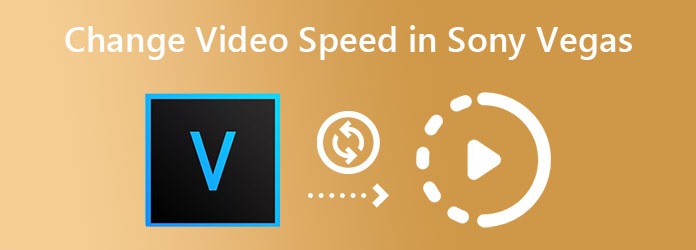
Zanim przedstawimy proces przyspieszania wideo w Sony Vegas Pro, poznajmy oprogramowanie trochę głębiej. Jak wcześniej wspomniano, Vegas Pro to rodzaj oprogramowania do edycji wideo, które pozwala zwiększać i zmniejszać szybkość wideo. W końcu został specjalnie zaprojektowany do edycji i tworzenia różnych typów klipów o wysokiej jakości, takich jak filmy, programy telewizyjne, prezentacje audio i zwykłe filmy. Co więcej, ten Vegas Pro współpracuje z zaawansowanymi technologiami akceleracji sprzętowej, które zapewniają szybki i płynny proces edycji wideo. Poza tym nie możemy zaprzeczyć, jak bogata jest w zaawansowane funkcje, które pomagają użytkownikom ulepszać ich projekty wideo.
Jeśli chodzi o Sony Vegas, kontrola prędkości wideo, która jest częścią jego funkcji odtwarzania, pozwala na dowolne dostosowanie szybkości wideo. Aby wyświetlić instrukcje dotyczące modyfikowania stawki filmu, postępuj zgodnie z poniższymi wskazówkami.
Wytyczne dotyczące zmiany szybkości wideo w Sony Vegas
Otwórz oprogramowanie na swoim komputerze. Następnie kontynuuj importowanie pliku wideo, nad którym musisz popracować.
Teraz po dodaniu pliku wideo przesuń na niego kursor i kliknij prawym przyciskiem myszy. Następnie wybierz Właściwości wybór z opcji menu. W ten sposób będziesz mieć ustawienia wstępne, w których znajduje się odtwarzanie prędkości wideo. Następnie przejdź do następnego kroku, aby dokładnie zobaczyć, jak przyspieszyć klip wideo w Sony Vegas.
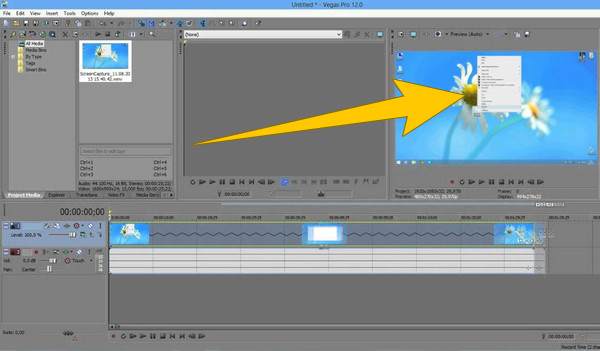
Następnie najedź na dół wyskakującego okienka, aby zobaczyć Odtwarzanie opcja. Teraz przejdź do strzałek regulacji, aby dostosować prędkość wideo. Kliknij strzałkę w górę, aby zwiększyć prędkość, a strzałkę w dół, aby zmniejszyć. Na koniec naciśnij OK patka.
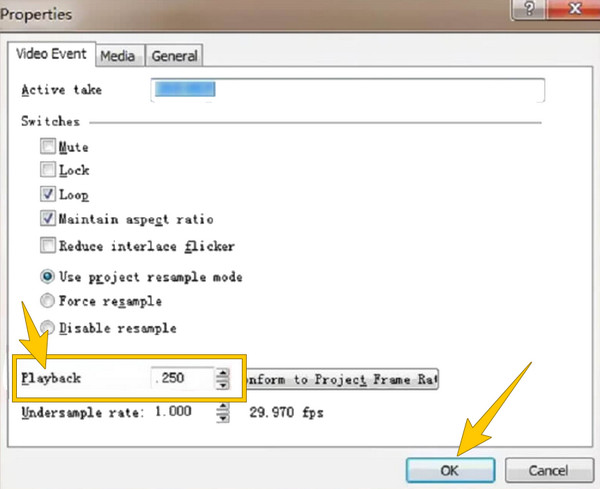
Vegas Pro to rzeczywiście doskonałe oprogramowanie na początek. Jednak dla tych, którzy chcą mieć te same wybitne możliwości edycji wideo przy znacznie bardziej przystępnej cenie, Konwerter wideo Ultimate jest tym, czego potrzebujesz. Zobaczysz, jak warta jest ta alternatywa Sony Vegas, gdy zaczniesz dostrzegać jej wyjątkowe funkcje w swojej cenie. Wyobraź sobie kompleksowe oprogramowanie, które może pomóc w konwersji filmów do wszystkich popularnych formatów. W międzyczasie będziesz obdarować doskonałym narzędziem do kontroli wideo, które ma to oprogramowanie, dzięki któremu możesz przyspieszyć swoje filmy do 8 razy szybciej. Mimo to zapewnia również ustawienia wstępne, które pozwolą Ci dostosować format, jakość, rozdzielczość i liczbę klatek na sekundę wideo na tej samej łodzi.
Oprócz tego zgrywanie płyt DVD i edytowanie filmów na wiele skutecznych sposobów. Co więcej, przy zmianie prędkości wideo ten konwerter wideo Ultimate zapewni Ci prosty sposób w znacznie bardziej intuicyjnym interfejsie, który Cię zadziwi.
Powody, dla których warto wybrać konwerter wideo Ultimate
Jak spowolnić / przyspieszyć wideo w alternatywnej wersji Sony Vegas
Uderz w Do pobrania przycisk powyżej dla rodzaju używanego urządzenia. Następnie postępuj zgodnie z prostymi instrukcjami, aby swobodnie zainstalować oprogramowanie. Po zainstalowaniu otwórz oprogramowanie i przejdź bezpośrednio do Toolbox menu, aby zobaczyć narzędzia. Następnie poszukaj Kontroler prędkości wideo opcję i kliknij ją.
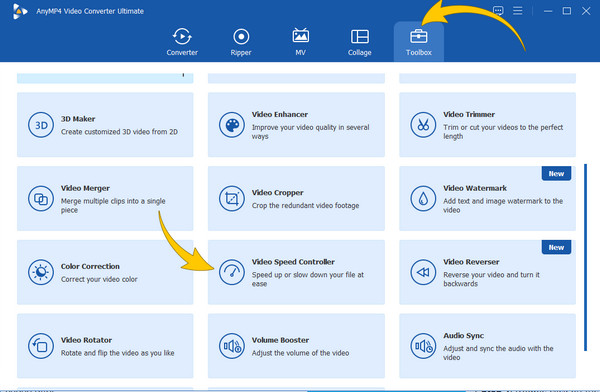
Po kliknięciu narzędzia przeniesie Cię do następnego okna, w którym można przesłać plik wideo. Po przesłaniu przeniesie Cię do odtwarzacza i kontroli prędkości edycji. Następnie najedź kursorem na opcje prędkości pod podglądem i wybierz żądaną szybkość wydruku.
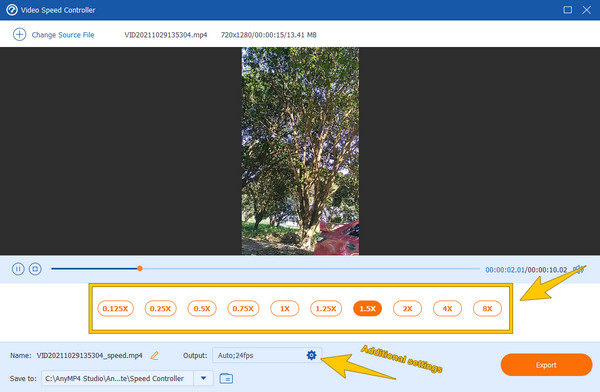
Jest to dodatkowy krok, jeśli chcesz ulepszyć wyjście wideo. Kliknij Oprawa ikona pokazana na obrazku powyżej. Następnie pojawi się nowe okno, teraz przejdź do ustawień, które chcesz zastosować dla swojego wyjścia i naciśnij OK patka.
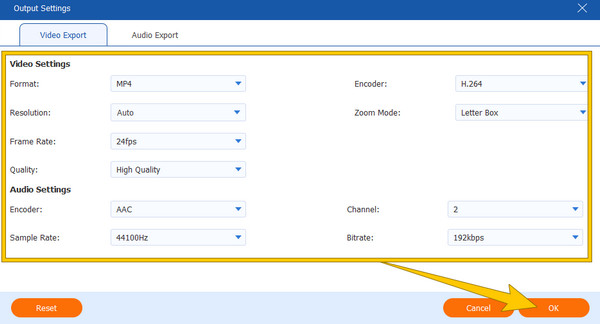
Na koniec możesz trafić w Export przycisk, gdy wszystko jest ustawione zgodnie z Twoimi preferencjami. Poczekaj na zakończenie szybkiego procesu. Następnie zdecyduj, czy Zmień ponownie przerobić ten sam plik lub nacisnąć OK zakładka, aby zakończyć.
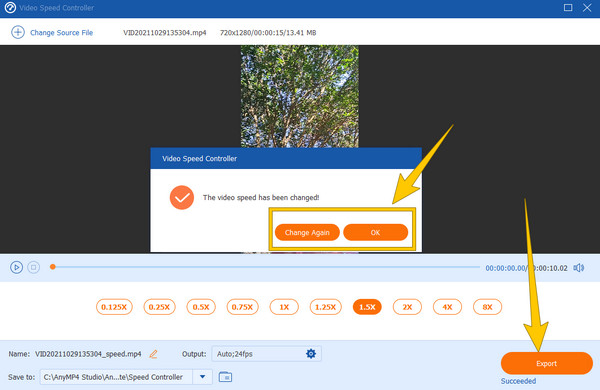
Czy Vegas Pro oferuje bezpłatną wersję próbną?
TAk. Oferuje początkującym użytkownikom 30-dniowy bezpłatny okres próbny z pełną funkcjonalnością. Jednak po zakończeniu bezpłatnego okresu próbnego, a użytkownicy będą chcieli nadal z niego korzystać, będą musieli zakupić co najmniej 19.99 USD za miesięczną subskrypcję i 399 USD za licencję.
Czy Vegas Pro jest bardziej warte zakupu niż Premiere Pro?
Jeśli szukasz prostego oprogramowania, proponujemy wybrać Vegas Pro. Jeśli jednak potrzebujesz profesjonalnego oprogramowania z lepszym zestawem funkcji, wybierz Adobe Premiere Pro. Ale na wszelki wypadek, gdy potrzebujesz oprogramowania do edycji wideo, które jest niedrogie, ale z potężnymi i obiecującymi funkcjami, gorąco polecamy Video Converter Ultimate.
Czy mogę połączyć dwa filmy za pomocą Sony Vegas Pro?
TAk. Sony Vegas Pro może Ci pomóc łączyć wiele filmów z różnymi formatami w jednym. Aby to zrobić, musisz zaimportować wszystkie filmy, które chcesz scalić. Następnie przeciągnij wszystkie filmy na oś czasu i połącz je, klikając opcję renderowania.
Teraz, kiedy już wiesz, jak to zrobić zwolnij lub przyspiesz filmy w Sony Vegas Pro, możesz wydajnie wykonać zadanie. Jednak początkujący może nadal myśleć, że nadal jest to trudne, nawet jeśli postępujesz zgodnie z instrukcjami. W takim przypadku zachęcamy do skorzystania Konwerter wideo Ultimate zamiast tego, abyś nie musiał wykonywać wymagającego procesu dla tej pracy.
Więcej Reading
7 niezwykłych odtwarzaczy wideo z funkcjami kontroli prędkości
Szukasz odtwarzacza z kontrolą prędkości odtwarzania wideo? Kliknij ten post, ponieważ mamy dla Ciebie ochronę. Zobacz najlepsze różne odtwarzacze wideo dla wszystkich urządzeń.
Jak zrobić film poklatkowy w systemie Windows, iOS i Android
Chcesz wiedzieć, jak zrobić film poklatkowy z najlepszymi obecnie twórcami wideo? Asymiluj ich kompleksowe kroki w tworzeniu filmu w przyspieszonym tempie.
Zrób wideo w zwolnionym tempie na Androida z trzema najlepszymi sposobami
Czy chcesz odkrywać i zmieniać prędkość swoich filmów za pomocą telefonu? Następnie powinieneś zobaczyć te trzy sposoby na Androida, aby spowolnić wideo.
Stwórz idealną historię, spowalniając wideo na Snapchacie
Chcesz wiedzieć, jak spowolnić wideo na Snapchacie? Mamy wszystkie wskazówki, aby łatwo wykonać Twoje zadanie. Po prostu kliknij ten artykuł i zacznij się uczyć.